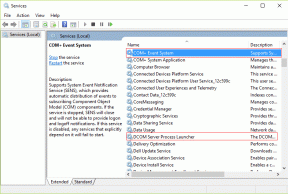7 labākie labojumi, ja Apple Pencil nav savienojuma vai savienošanas pārī
Miscellanea / / November 29, 2021
The Apple zīmulis ir ideāls piemērs ierīcei, kas "tikai darbojas" uzreiz no kastes. Vismaz tā mēs to uztveram. Ja esat nokļuvis šajā ziņā, jums ir radušās problēmas ar Apple Pencil (1. vai 2. paaudzes) savienojuma vai savienošanas pārī ar iPad trūkumu.

Ir daudz iemeslu, kāpēc Apple Pencil var neizdoties izveidot savienojumu vai nedarboties, kā paredzēts. Piemēram, iespējams, nejauši esat atspējojis Bluetooth savā iPad. Vai arī jums varētu būt Apple Pencil ar nolietotu galu. Tomēr apskatīsim dažus ātros labojumus, kas var palīdzēt atrisināt problēmu.
1. Pārbaudiet saderību
Vispirms novērsīsim visas iespējamās saderības problēmas. Rakstīšanas laikā otrās paaudzes Apple Pencils darbosies tikai ar šādiem iPad modeļiem:
- iPad Pro 12,9 collu (4. paaudze)
- iPad Pro 12,9 collu (3. paaudze)
- iPad Pro 11 collu (1. paaudze)

Pirmās paaudzes Apple Pencils (raksta rakstīšanas laikā) darbosies tikai ar šādiem iPad modeļiem:
- iPad Pro 12,9 collu (2. paaudze)
- iPad Pro 12,9 collu (1. paaudze)
- iPad Pro 10,5 collas
- iPad Pro 9,7 collas
- iPad Air (3. paaudze)
- iPad (7. paaudze)
- iPad (6. paaudze)
- iPad mini (5. paaudze)
Padoms: Lai iegūtu jaunāko sarakstu, lūdzu, skatiet Apple zīmuļu saderība lapā Apple.com.

Lai pārbaudītu sava iPad modeli, dodieties uz Iestatījumi> Vispārīgi> Par> Modeļa nosaukums.
Arī Guiding Tech
2. Pārbaudiet Bluetooth
Vai jūsu iPad ir iespējots Bluetooth? Tas ir diezgan izplatīts kļūdas dēļ to atspējot. Lai pārbaudītu, atveriet vadības centru, velkot uz leju no ekrāna augšējā labā stūra.

Ja Bluetooth ikona izskatās neaktīva, pieskarieties, lai to ieslēgtu. Veiciet tālāk norādītās darbības, savienojot pārī savu Apple Pencil:
- Pirmās paaudzes Apple Pencil — noņemiet vāciņu un pievienojiet to iPad Lightning portam.
- Otrās paaudzes Apple Pencil — piestipriniet to pie magnētiskā savienotāja jūsu iPad labajā pusē.
Ja Apple Pencil ir veiksmīgi savienots pārī ar iPad, ekrāna augšdaļā vajadzētu redzēt uzrakstu Apple Pencil uznirstošais logs.
3. Uzlādējiet Apple Pencil
Apple Pencil var nebūt lādiņa. Mēģiniet pievienot vai piestiprināt to savam iPad vismaz 10–15 minūtes. Kad tas ir pietiekami uzlādēts, tam vajadzētu automātiski izveidot savienojumu pārī.

Ja iepriekš esat spējis savienot pārī savu Apple Pencil, varat pārbaudīt tā pašreizējo uzlādes līmeni, izmantojot Today View logrīku Battery. Vai arī dodieties uz Iestatījumi> Apple Pencil.
4. Vēlreiz savienojiet pārī Apple zīmuli
Vai esat iepriekš savienojis pārī savu Apple Pencil ar savu iPad? Ja nevarat to atkal savienot pārī vai tas joprojām nedarbojas pat pēc savienojuma izveides, mēģiniet to noņemt un vēlreiz savienot pārī.
1. darbība: Dodieties uz Iestatījumi > Bluetooth un pēc tam pieskarieties informācijas ikonai blakus Apple Pencil.

2. darbība: Pieskarieties Aizmirst šo ierīci.

3. darbība: Pievienojiet vai pievienojiet Apple Pencil savam iPad, lai to savienotu pārī. Kad tas ir veiksmīgi izveidots savienojums ar jūsu iPad, ekrāna augšdaļā vajadzētu redzēt Apple Pencil paziņojumu.
Arī Guiding Tech
5. Iespējot Scribble
Operētājsistēmai iPadOS 14 ir pievienota Apple Pencil funkcionalitāte ar nosaukumu Scribble kas ļauj rakstīt jebkurā teksta laukā jebkurā lietotnē. Pēc tam Scribble automātiski pārveidos jūsu rokrakstu par drukātu tekstu.
Ja nevarat izmantot Scribble, bet varat izmantot Apple Pencil citur (piemēram, navigācijai vai lietotnē Notes), iespējams, šī funkcionalitāte ir atspējota.

Lai pārbaudītu, vai tas tā ir, dodieties uz Iestatījumi> Apple Pencil. Pēc tam ieslēdziet slēdzi blakus vienumam Scribble.
6. Nomainiet vai pievelciet uzgali
Vai zinājāt, ka Apple Pencil ir noņemams uzgalis, kas laika gaitā nolietojas? Ja esat lietojis Apple Pencil vairākus mēnešus, tas tā varētu būt.
Tāpēc rūpīgi apskatiet galu, vai nav bojājuma pazīmju. Ja uzgalis izskatās nolietots, tas ir jānomaina. Pirmās paaudzes Apple Pencil komplektācijā ietilpst papildu uzgalis. Tomēr 2. paaudzes Apple Pencil nav, kas nozīmē, ka jums tas ir jādara iegādājieties nomaiņas pakotni no Apple vai trešās puses mazumtirgotājs (piemēram, Amazon).

Lai nomainītu Apple Pencil uzgali, noņemiet nolietoto galu, lēnām griežot to pretēji pulksteņrādītāja virzienam. Pēc tam novietojiet jauno galu un sāciet griezt pulksteņrādītāja virzienā, lai to pieskrūvētu.
Problēmas var radīt arī vaļīgs Apple Pencil uzgalis. Tādā gadījumā pievelciet galu (lēnām pagrieziet pulksteņrādītāja virzienā), lai pārliecinātos, ka tas pareizi pieguļ.
7. Restartējiet iPad
Ja neviens no iepriekš minētajiem labojumiem nedarbojās, mēģiniet restartēt iPad. Tas varētu novērst kļūdas vai citas novirzes, kas neļauj jums savienot pārī savu Apple Pencil.
iPad ierīcēs ar Face ID ātri pēc kārtas nospiediet skaļuma palielināšanas un skaļuma samazināšanas pogas un pēc tam turiet nospiestu sānu pogu, lai izslēgtu ierīci. iPad ierīcēs ar Touch ID turiet nospiestu sānu pogu.

Lai restartētu, vēlreiz turiet nospiestu sānu pogu. Pēc tam mēģiniet savienot Apple Pencil ar savu iPad.
Arī Guiding Tech
Sāciet rakstīt
Tātad, vai jums izdevās Apple Pencil savienot un atkal darboties? Cerams, ka izdarījāt. Pretējā gadījumā mēģiniet savienot vai savienot pārī ar citu iPad — paturiet prātā saderību. Ja Apple Pencil joprojām neizdodas izveidot savienojumu vai nedarbojas, problēma, visticamāk, ir saistīta ar aparatūru. Tādā gadījumā vislabākais veids, kā rīkoties, ir sazināties Apple atbalsts vai piesakiet tikšanos plkst tuvākais Genius bārs.
Nākamais: Vai zinājāt, ka varat skatīt savas iPad piezīmes operētājsistēmā Android? Noklikšķiniet uz tālāk esošās saites, lai uzzinātu, kā to izdarīt.